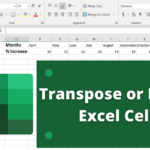چگونه فایل ها را از هارد قدیمی به هارد جدید انتقال دهیم؟
تغییر هارد دیسک بسیار آسان است. تنها کاری که باید انجام دهید این است که قدیمی را بیرون بیاورید و جدید را به همان نقطه وصل کنید. اما چالش دلهره آور انتقال تمام پوشهها و فایلهای موجود از هارد دیسک قدیمی به هارد جدید است.
نکته: یکی از روشهای شناخته شده این است که از تمام فایلها، پوشهها و برنامههای موجود در هارد دیسک قدیمی خود نسخه پشتیبان تهیه کنید و سپس آنها را به هارد دیسک جدید بازیابی کنید. اگر کاربر ویندوز هستید، میتوانید از ابزار Windows Backup برای ایجاد یک نسخه پشتیبان از اطلاعات استفاده کنید. اما این رویکرد به آن سادگی که به نظر میرسد نیست.
روشهای انتقال دستی اطلاعات از هارد دیسک قدیمی به هارد جدید:
روشهایی را دنبال کنید که به شما در انتقال اطلاعات کامل از هارد دیسک قدیمی به هارد دیسک جدید کمک میکند.
روش 1: از درایو خارجی + ابزار داخلی ویندوز استفاده کنید
این روش زمانی استفاده میشود که قصد دارید سیستم عامل ویندوز رایانه خود را نصب یا راهاندازی مجدد کنید. برای انجام این روش با کمک Windows Easy Transfer، به یک هارد اکسترنال برای انتقال دادههای کامل مانند اسناد، عکس ها، فیلمها و غیره از هارد دیسک فعلی روی رایانه نیاز دارید.
اکنون، درایو قدیمی را با یک درایو جدید تعویض کنید و شروع به کپی کردن فایلها، دادهها و پوشههایی کنید که به هارد اکسترنال منتقل کردهاید.
برای انجام این کار، مراحل ذکر شده در زیر را دنبال کنید تا دادهها را از هارد اکسترنال به هارد جدید کپی کنید.
مرحله 1: روی دکمه Windows![]() روی صفحه کلید خود کلیک کنید، Windows Easy Transfer را تایپ کنید و ابزار را اجرا کنید. برای ادامه روی Next کلیک کنید.
روی صفحه کلید خود کلیک کنید، Windows Easy Transfer را تایپ کنید و ابزار را اجرا کنید. برای ادامه روی Next کلیک کنید.
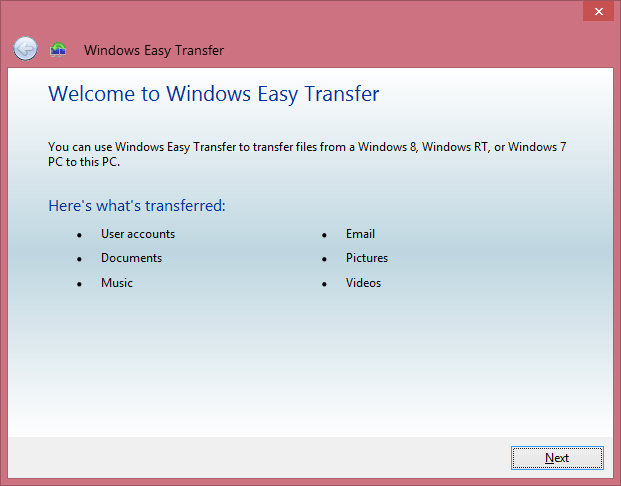
مرحله 2: هارد اکسترنال یا درایو USB متصل شده را به عنوان هدف انتخاب کنید.
مرحله 3: برای This is My New Computer گزینه No را انتخاب کنید و روی دکمه نصب بر هارد اکسترنال کلیک کنید. ویندوز شروع به کپی کردن دادهها و تنظیمات مربوط به درایو خارجی میکند.
روش 2: استفاده از دستگاه/کانکتور خارجی
با استفاده از یک کانکتور خارجی، میتوانید هارد دیسک جدید خود را با استفاده از یک دستگاه یا کانکتور خارجی پشتیبانی شده (آداپتور/کابل USB-to-SATA-IDE) به درایو قدیمی متصل کنید. با این کار، میتوانید از نیاز به هر درایو میانی برای اهداف انتقال داده اجتناب کنید زیرا این درایو مستقیماً دادهها را از هارد دیسک قدیمی متصل به هارد دیسک جدید منتقل میکند. شما میتوانید به راحتی این روش را با استفاده از یک کانکتور مناسب برای عملکرد انجام دهید.

همانطور که متوجه شدهاید، روش قبلی کمی طولانی تر است زیرا باید اطلاعات کامل هارد دیسک قدیمی را به یک درایو خارجی منتقل کنید و سپس آن را در یک درایو جدید کپی کنید. اگر میخواهید درایو میانی را رد کنید، درایوهای جدید و قدیمی را با کمک کابل یا آداپتور USB-to-SATA-IDE، محفظه هارد دیسک کامپیوتر یا لپتاپ که به شما امکان میدهد درایو قدیمی را نگه دارید وصل کنید و همان را با کمک کابل USB وصل کنید. اگر از لپتاپ استفاده میکنید، میتوانید یک کیت ارتقاء هارد دیسک را انتخاب کنید که نه تنها شامل محفظه است، بلکه نرمافزار شبیهسازی از درایو قدیمی به درایو جدید را نیز شامل میشود.
اگر این روش را در نظر بگیرید، دو گزینه خواهید داشت: اول، شبیه سازی هارد دیسک قدیمی و دوم، کپی کردن فقط داده ها.
گزینه 1: شبیه سازی/ هارد درایو قدیمی:
مرحله 1: هارد دیسک جدید را با کمک کابل USB به لپتاپ وصل کنید.
مرحله 2: از نرم افزار شبیه سازی استفاده کنید و هارد دیسک قدیمی را روی هارد دیسک جدید شبیه سازی کنید.
مرحله 3: اکنون درایو قدیمی را برداشته و درایو جدید را نصب کنید.
گزینه 2: فقط کپی کردن داده ها:
مرحله 1: درایو جدید را در لپتاپ یا رایانه قرار دهید.
مرحله 2: اکنون سیستم عامل ویندوز و سایر برنامهها را روی هارد دیسک جدید نصب کنید.
مرحله 3: در نهایت، درایو قدیمی را با کمک یک کابل USB یا محفظه متصل کنید و پوشههای داده را در پوشه جدید کپی کنید (برای انجام این کار، میتوانید از ابزار Windows Easy Transfer که در روش 1 در بالا ذکر شد استفاده کنید).
روش 3: از طریق ذخیره سازی ابری
کاربران همچنین میتوانند با استفاده از فضای ذخیره سازی ابری، دادهها را از هارد دیسک قدیمی به هارد دیسک جدید منتقل کنند. برای آن، ابتدا باید دادهها را از هارد دیسک اصلی به مکان ابری منتقل کنید. وقتی همه دادهها اکنون در فضای ذخیرهسازی ابری هستند، میتوانید به راحتی هر زمان که بخواهید از طریق اعتبار حساب ابری یک هارد دیسک جدید را دانلود یا به آن منتقل کنید. این فرآیند ممکن است بیش از حد معمول زمان ببرد زیرا شامل بارگیری فایل و اقدامات دسترسی ابری است.
از راه حل حرفهای برای ریکاوری استفاده کنید
تمام روشهای دستی و آزمایش شده در بالا ذکر شده است. با استفاده از هر یک از روشها میتوانید به راحتی تمامی فایلها و اطلاعات خود را از هارد دیسک قدیمی به هارد جدید کپی کنید. اما، برای انجام روشهای دستی، سیستم باید از نظر فنی سالم باشد. در غیر این صورت، ممکن است با مشکلات از دست دادن اطلاعات ویندوز مواجه شوید.
اگر میخواهید از شرایط از دست دادن دادهها جلوگیری کنید، با کمک نرم افزار Kernel for Windows Data Recovery میتوانید اطلاعات پارتیشنهای FAT و NTFS که خراب، آسیب دیده، فرمت شده و غیرقابل دسترسی هستند را بازیابی کنید. شما باید نرم افزاری را انتخاب کنید که کارآمدترین است.
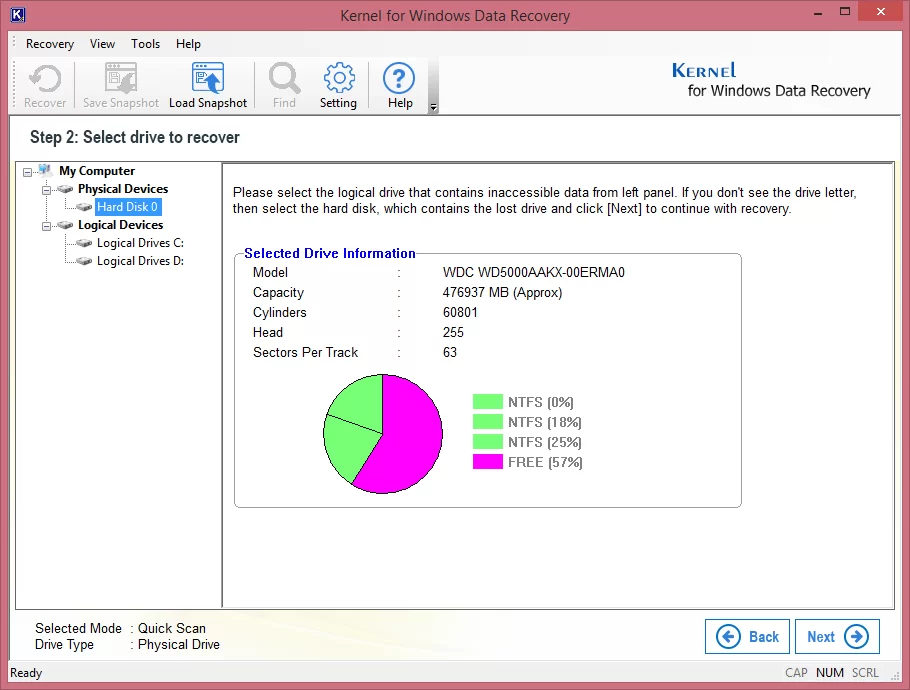
نکته پایانی
انتقال اطلاعات از یک هارد دیسک قدیمی به یک هارد دیسک جدید یک کار خسته کننده است که نیاز به تخصص فنی عمیق دارد. از این رو به شما توصیه میکنیم از روشهای دستی زیر نظر کارشناس فنی ویندوز استفاده کنید. در صورت داشتن هرگونه سوال و ابهام، در هر زمان بپرسید.